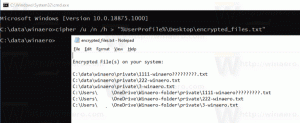إنشاء متغير البيئة في نظام التشغيل Windows 10
متغيرات البيئة في نظام التشغيل هي قيم تحتوي على معلومات حول بيئة النظام والمستخدم المسجل حاليًا. كانت موجودة في أنظمة تشغيل قبل Windows أيضًا ، مثل MS-DOS. يمكن للتطبيقات أو الخدمات استخدام المعلومات المحددة بواسطة متغيرات البيئة لتحديد أشياء مختلفة حول نظام التشغيل ، على سبيل المثال ، لـ اكتشاف عدد العمليات ، اسم المستخدم المسجل حاليًا ، مسار المجلد إلى ملف تعريف المستخدم الحالي أو الملفات المؤقتة الدليل. سنراجع اليوم عددًا من الطرق التي يمكنك استخدامها لإنشاء مستخدم جديد ومتغير بيئة النظام في Windows 10.
الإعلانات
مثال: متغير بيئة المستخدم.

مثال: متغير بيئة النظام.

يخزن Windows 10 متغيرات بيئة المستخدم تحت مفتاح التسجيل التالي:
HKEY_CURRENT_USER \ البيئة
يتم تخزين متغيرات النظام تحت المفتاح التالي:
HKEY_LOCAL_MACHINE \ SYSTEM \ CurrentControlSet \ Control \ Session Manager \ Environment
المرجعي: كيف ترى أسماء وقيم متغيرات البيئة في Windows 10
لإنشاء متغير بيئة المستخدم في نظام التشغيل Windows 10 ،
- افتح ال لوحة تحكم كلاسيكية.
- انتقل إلى لوحة التحكم \ حسابات المستخدمين \ حسابات المستخدمين.
- على اليسار ، انقر فوق ملف تغيير متغيرات بيئتي حلقة الوصل.

- في مربع الحوار التالي ، انقر فوق جديد زر تحت متغيرات المستخدم لـ الجزء.

- أدخل اسم المتغير الذي تريد إنشاءه ، ثم أدخل قيمة متغيرة تريد تخصيصها له. يسمح مربع الحوار بالتصفح بحثًا عن ملف أو مجلد لتوفير وقتك.
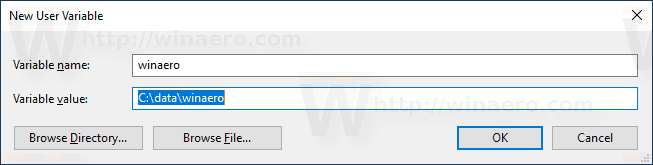
- انقر فوق الزر "موافق" ، وتكون قد انتهيت.
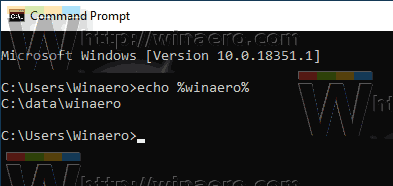
ملاحظة: أعد فتح التطبيقات المطلوبة (مثل موجه الأوامر) لجعلها تقرأ متغير البيئة الجديد.
نصيحة: هناك عدد من الطرق الأخرى التي يمكنك استخدامها لفتح ملفات محرر متغيرات البيئة في Windows 10. بادئ ذي بدء ، يمكنك إنشاء اختصار خاص لفتحه مباشرة. ارى إنشاء اختصار لمتغيرات البيئة في نظام التشغيل Windows 10.
أيضًا ، هناك أمر RunDLL خاص يمكنك استخدامه (اضغط على Win + R وقم بنسخه ولصقه في مربع التشغيل):
rundll32.exe sysdm.cpl ، تحرير متغيرات البيئة
أخيرًا ، يمكنك النقر بزر الماوس الأيمن فوق ملف هذا الكمبيوتر أيقونة في File Explorer وحدد الخصائص من قائمة السياق. انقر على رابط "إعدادات النظام المتقدمة" على اليسار. في مربع الحوار التالي ، "خصائص النظام" ، سترى ملف متغيرات البيئة... زر في الجزء السفلي من علامة التبويب خيارات متقدمة. علاوة على ذلك ، يمكن فتح مربع حوار إعدادات النظام المتقدمة مباشرة بامتداد النظام خصائص المتقدمة الأمر الذي تم إدخاله في مربع الحوار "تشغيل".
قم بإنشاء متغير بيئة المستخدم في موجه الأوامر
- افتح موجه أوامر جديد
- اكتب الأمر التالي:
setx" " - استبدل بالاسم الفعلي للمتغير الذي تريد تكوينه.
- استبدل
"بالقيمة التي تريد تخصيصها للمتغير الخاص بك." 
لا تنس إعادة تشغيل تطبيقاتك (مثل موجه الأوامر) لجعلها تقرأ متغير البيئة الجديد.
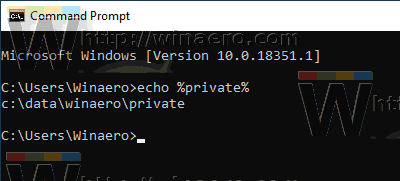
الأمر setx هو أداة وحدة تحكم يمكن استخدامها لتعيين أو إلغاء تعيين المستخدم و متغيرات بيئة النظام. في الحالة العامة ، يكون بناء الجملة كما يلي:
setx variable_name variable_value - تحديد متغير البيئة للمستخدم الحالي.
setx / M اسم متغير متغير القيمة - تعيين متغير البيئة لجميع المستخدمين (على مستوى النظام).
اكتب setx /؟ في موجه الأوامر لمعرفة المزيد من التفاصيل حول هذه الأداة.
قم بإنشاء متغير بيئة المستخدم في PowerShell
- افتح PowerShell.
- اكتب الأمر التالي:
[البيئة]:: SetEnvironmentVariable ("", " " ،"مستخدم") - استبدل بالاسم الفعلي للمتغير الذي تريد تكوينه.
- استبدل
"بالقيمة التي تريد تخصيصها للمتغير الخاص بك." 
وبالمثل ، يمكنك إنشاء متغير بيئة النظام.
إنشاء متغير بيئة النظام
- افتح مربع الحوار Run (يفوز + ص) ، وتنفيذ الأمر
النظام خصائص المتقدمة.
- في مربع حوار خصائص النظام ، قم بالتبديل إلى ملف متقدم التبويب. اضغط على متغيرات البيئة... زر.

- في مربع الحوار التالي ، انقر فوق جديد زر تحت متغيرات النظام الجزء.
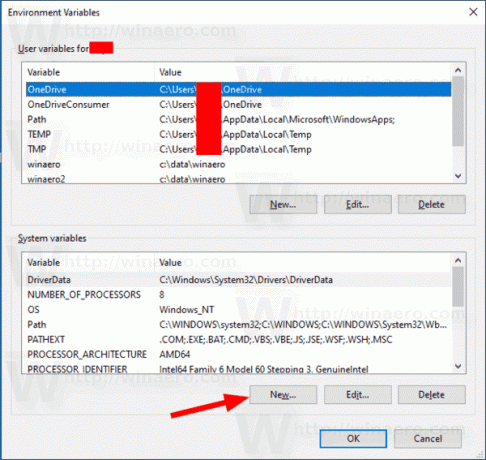
- قم بتعيين الاسم المطلوب للمتغير الذي تريد تكوينه ، وحدد قيمته ، ثم انقر فوق "موافق".

قم بإنشاء متغير بيئة المستخدم في موجه الأوامر
- افتح ملف موجه الأوامر كمسؤول.
- اكتب الأمر التالي:
setx / م" " - استبدل بالاسم الفعلي للمتغير الذي تريد تكوينه.
- استبدل
"بالقيمة التي تريد تخصيصها للمتغير الخاص بك." 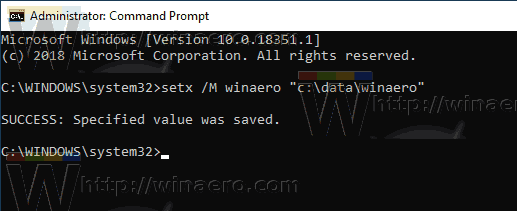
يجعل رمز التبديل / M الأمر setx ينشئ متغير نظام.
قم بإنشاء متغير بيئة النظام في PowerShell
- افتح PowerShell كمسؤول. نصيحة: يمكنك ذلك إضافة قائمة السياق "فتح PowerShell كمسؤول".
- اكتب الأمر التالي:
[البيئة]:: SetEnvironmentVariable ("", " " ،"آلة") - استبدل بالاسم الفعلي للمتغير الذي تريد تكوينه.
- استبدل
"بالقيمة التي تريد تخصيصها للمتغير الخاص بك." 
المعلمة الأخيرة لاستدعاء SetEnvironmentVariable تخبرها بتسجيل المتغير المحدد كمتغير نظام.
هذا كل شيء.
مقالات ذات صلة:
- إنشاء اختصار لمتغيرات البيئة في نظام التشغيل Windows 10
- كيف ترى أسماء وقيم متغيرات البيئة في Windows 10
- انظر أسماء وقيم متغيرات البيئة لعملية في Windows 10